비디오 게임은 게임플레이 경험을 구성할 수 있는 다양한 옵션을 제공합니다. 예를 들어 컨트롤을 조정하고, 그래픽 설정을 수정하고, 경우에 따라 난이도를 설정할 수도 있습니다.
그러나 일반적으로 할 수 없는 일은 게임 속도를 변경하는 것입니다. 프레임 속도가 평소보다 낮기 때문에 PC 게임 설정 변경 인 경우 게임이 끊길 수 있지만 이는 다소 다릅니다.
아니요, 우리가 말하는 것은 게임 속도를 수정하는 것입니다. 이 트릭을 사용하면 느린 속도의 게임플레이를 빨리 감거나 동작 속도를 늦출 수 있습니다. 어떻게요?
언제 게임 속도를 높이거나 낮춰야 하나요?
대부분의 게임에서 게임플레이 속도를 조작하는 것은 좋지 않은 생각입니다. 게임의 난이도와 전투의 흐름은 특정 속도를 중심으로 구성되며, 이로 인해 게임이 너무 쉽거나 불가능할 정도로 어려워질 수 있습니다.
그러나 일부 게임에는 꽤 높은 기술 요구 사항이 있습니다. Rogue Legacy또는 Hollow Knight와 같은 플랫폼 게임은 아케이드 매니아들 사이에서 인기가 있습니다. 그럼에도 불구하고 이 장르를 처음 접하는 사람들은 빠른 속도를 따라가는 것이 어려울 수 있습니다. 약간 느린 게임 속도를 사용하면 완전 초보자라도 메커니즘을 익힐 수 있습니다.
그리고 진행 속도가 너무 느려 플레이하기가 힘든 게임도 있습니다. 공식 포켓몬 게임 은 이것으로 악명이 높습니다. 게임을 100번째로 다시 플레이하는 숙련된 플레이어에게 게임을 전격적으로 돌파할 수 있는 옵션은 신의 선물입니다. 특히 여러 번 다시 시작하려는 챌린지 실행을 수행하는 경우에는 더욱 그렇습니다.
치트 엔진을 사용하여 게임 속도 변경
게임이 기본적으로 게임 속도를 조절하는 옵션을 제공하지 않는 경우 우회 방법을 시도해야 합니다. 일반적으로 게임 자체의 내부 프로세스는 조작할 수 없기 때문에 말처럼 쉽지 않습니다.
여기서 치트 엔진 이 등장합니다. 작고 멋진 메모리 검색 도구인 치트 엔진을 사용하면 게임의 숨겨진 다양한 변수를 조작할 수 있습니다. 무제한 체력 바 또는 아이템 복제와 같은 치트는 일반적으로 치트 코드가 없는 게임에서 쉽게 구현할 수 있습니다.
그러나 이 가이드에서는 Speedhack 활성화 라는 다른 기능에 관심이 있습니다. 이 옵션을 사용하면 게임을 포함하여 실행 중인 모든 응용 프로그램의 속도를 조절할 수 있습니다. 이를 위해서는 치트 엔진이 실행 중인 프로세스에 코드를 "주입"해야 하므로 많은 바이러스 백신 도구가 해당 코드를 맬웨어로 표시하게 됩니다. 도구에 대한 예외를 수동으로 생성해야 할 수도 있습니다..
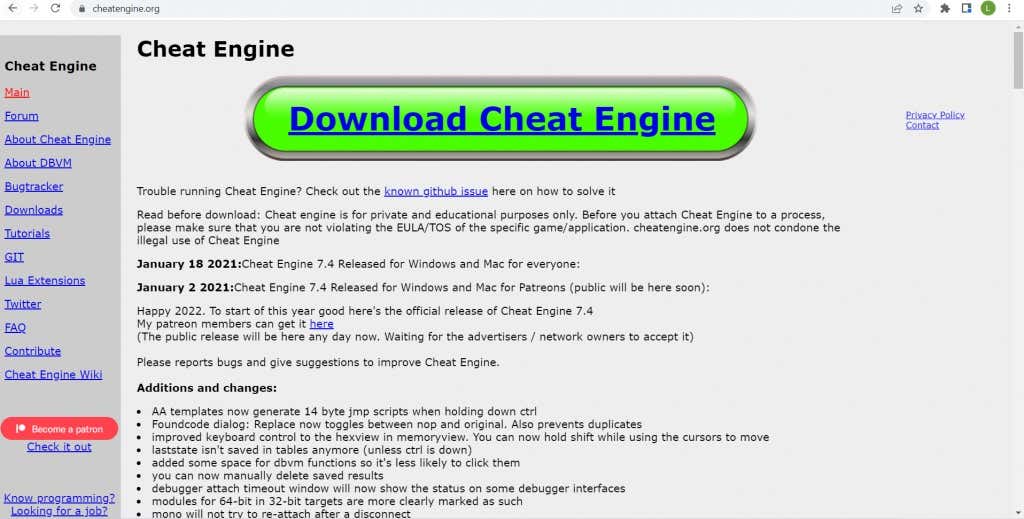
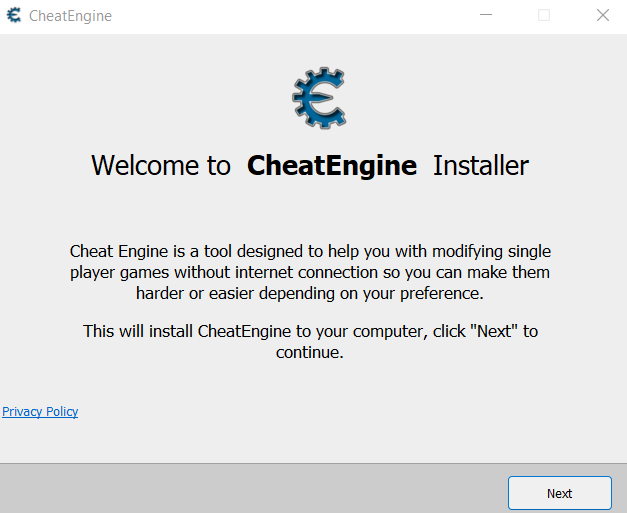
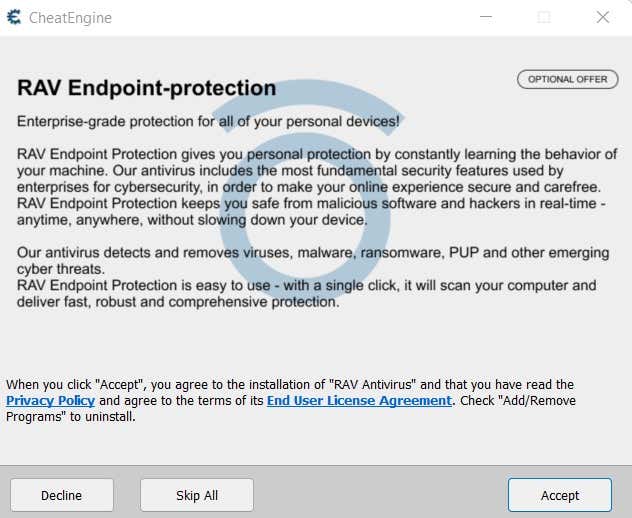
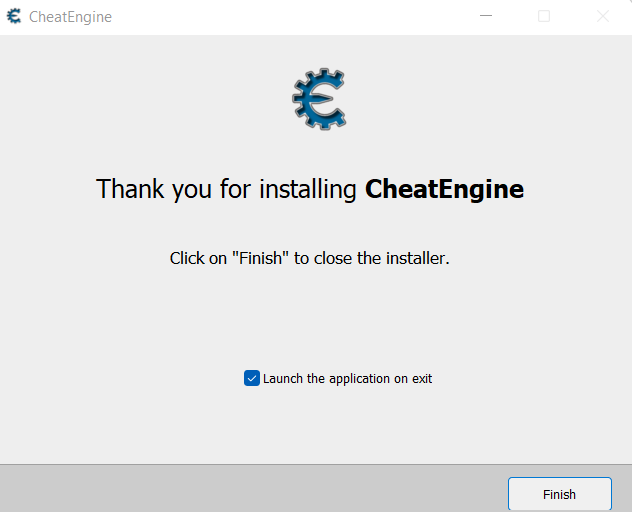
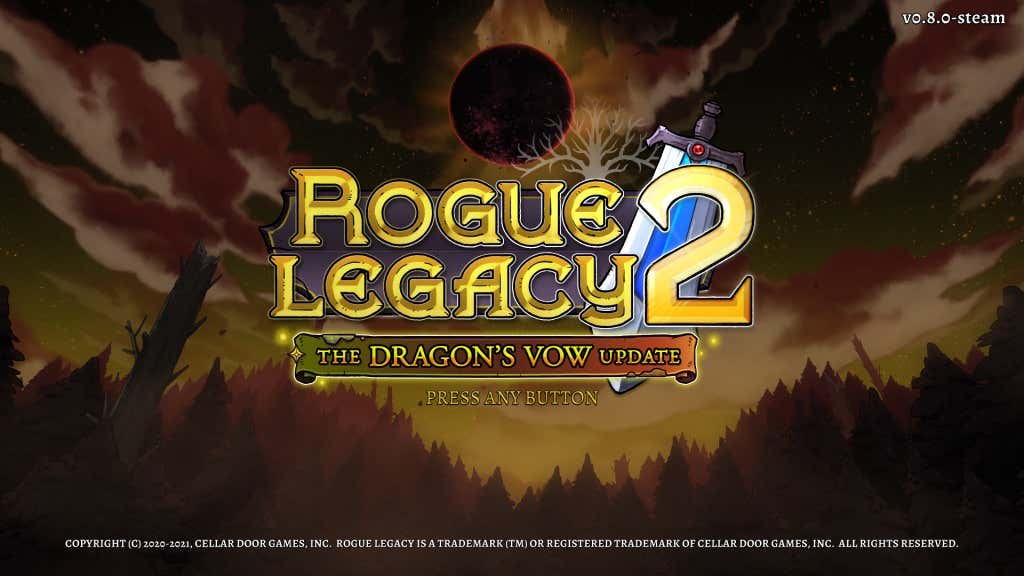

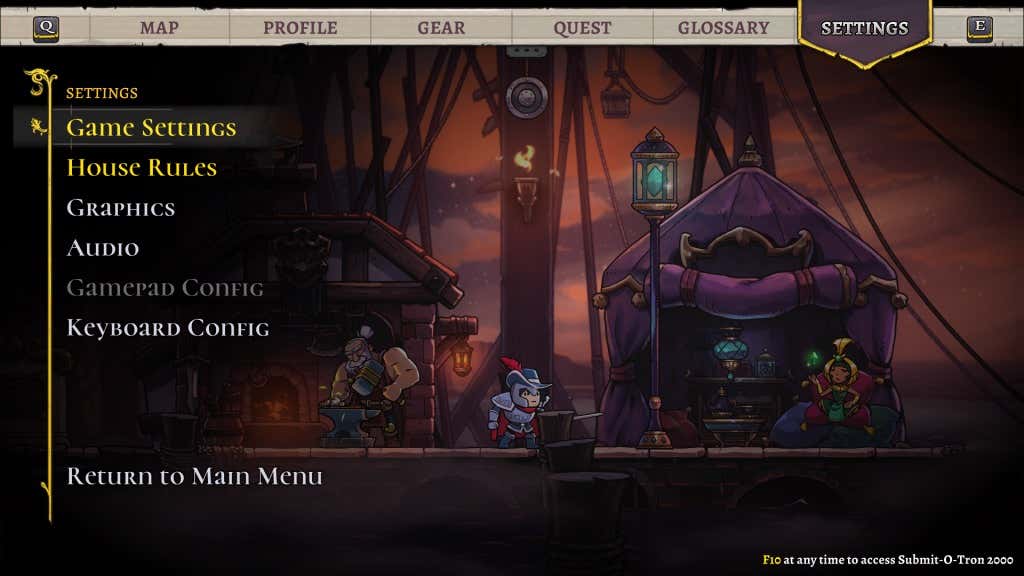
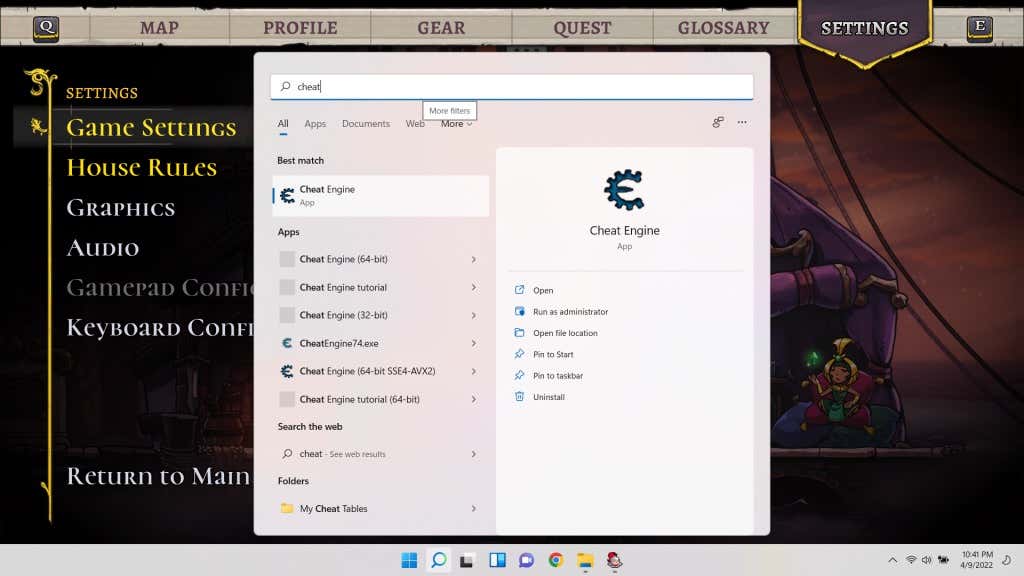
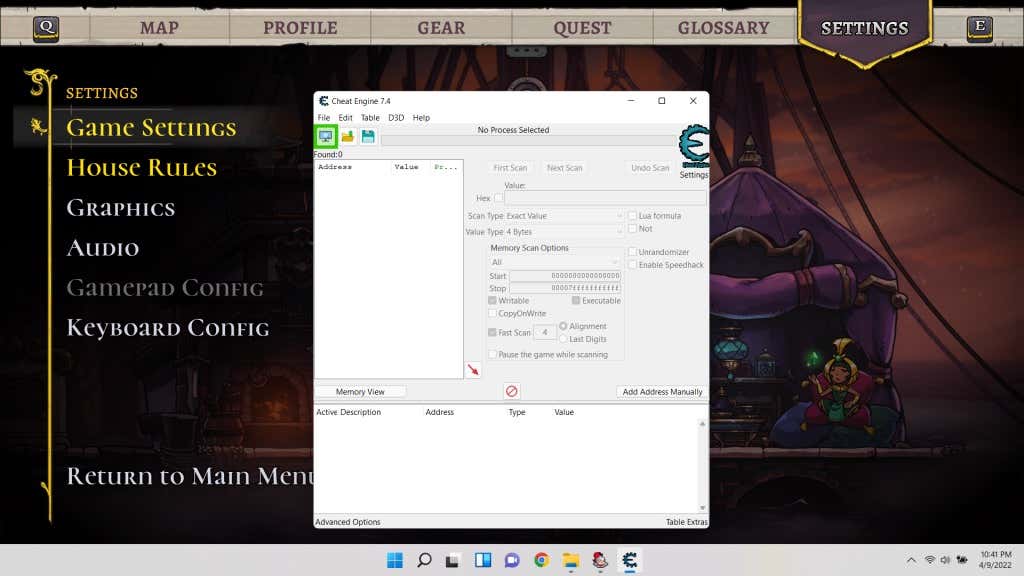
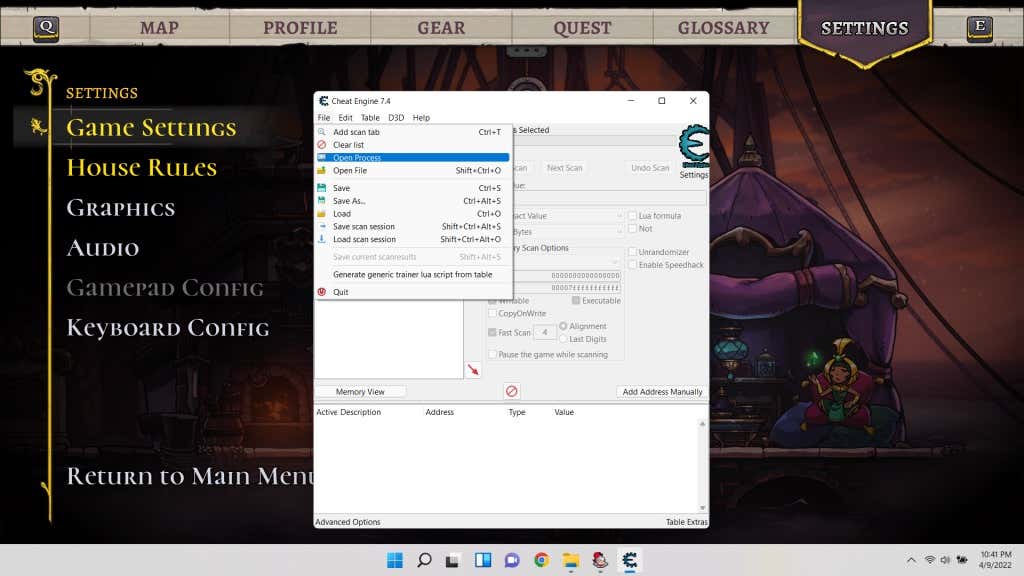 <올 시작="11">
<올 시작="11">
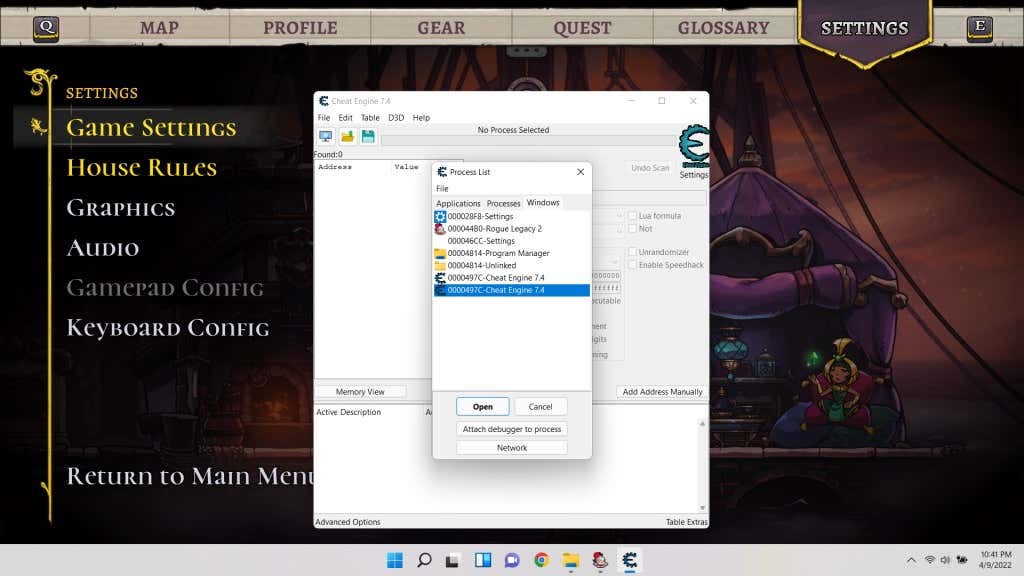
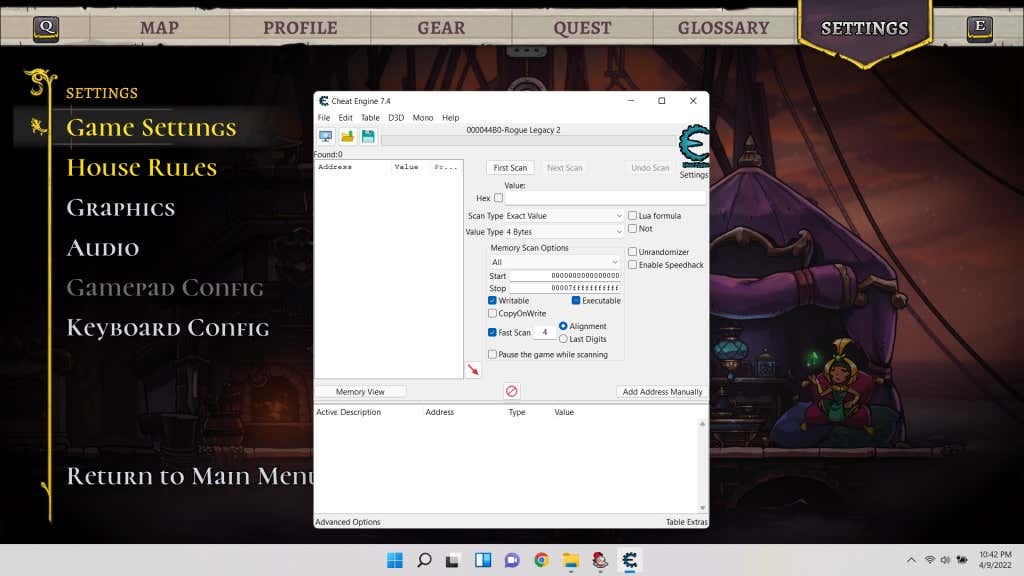
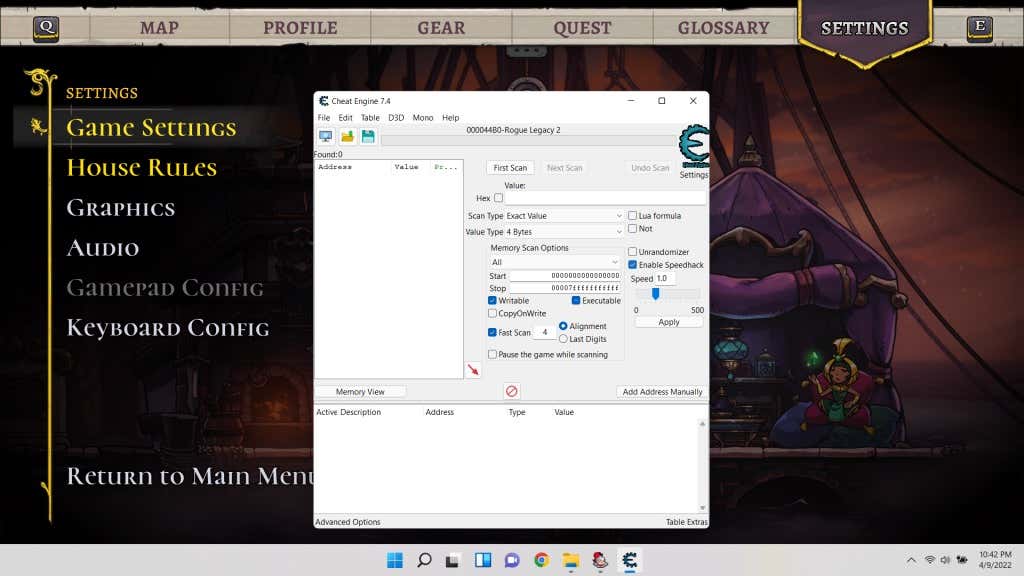
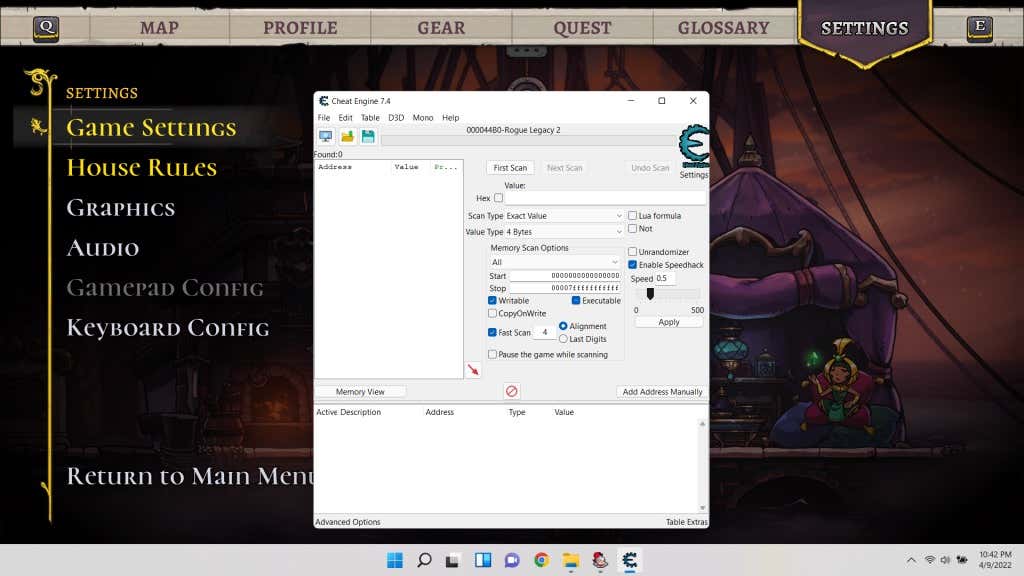

온라인 게임은 어떻습니까?
온라인 게임 속도를 늦추기 위해 우리가 설명한 방법을 사용할 생각이라면 걱정하지 마세요. 오프라인 게임은 운영 체제에 쿼리하여 시간을 추적하므로 치트 엔진과 같은 프로그램이 중간에 삽입되어 앱을 속일 수 있습니다. 그러나 온라인 게임에서는 이러한 계산이 서버에서 수행됩니다.
그리고 온라인 게임에서 치트 엔진을 작동시키더라도 서버는 게임의 비정상적인 동작을 감지하고 사용자를 차단합니다. 특히 경쟁적인 멀티플레이어 게임의 경우 제3자 프로그램을 사용하여 불공정한 이점을 얻는 것이 허용되지 않습니다.
에뮬레이터 게임 속도 향상
많은 사람들이 소프트웨어 에뮬레이터를 사용하여 PC에서 휴대용 콘솔 게임을 즐기는 것을 좋아합니다. 다른 이점 중 가장 큰 이점은 게임 속도를 수정한다는 것입니다.
소프트웨어는 게임이 작동하도록 대상 하드웨어를 에뮬레이트하므로 게임 기능의 측면을 직접 변경할 수 있습니다. 에뮬레이트된 게임의 속도를 높이거나 낮추는 데 타사 앱이 필요하지 않습니다. 기능을 찾으려면 에뮬레이터의 옵션을 살펴보세요.
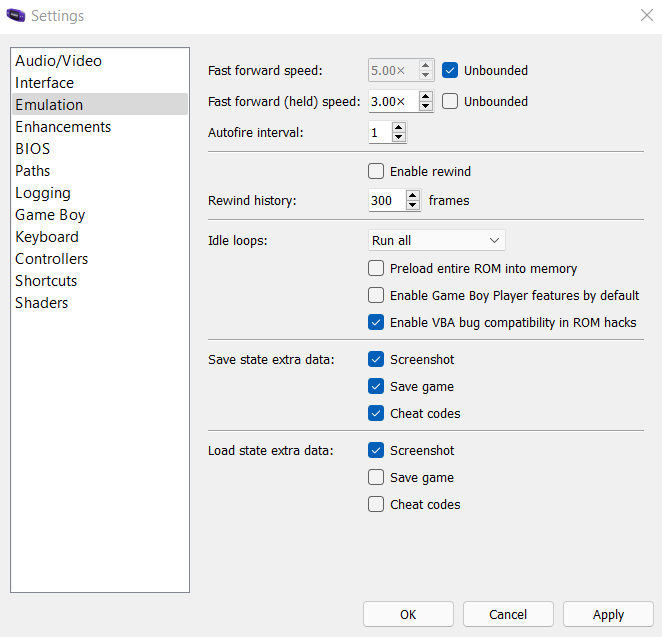
PC에서 오프라인 게임 속도를 높이거나 낮추는 가장 좋은 방법은 무엇입니까?
Microsoft Windows는 애플리케이션의 속도를 직접 변경할 수 있는 방법을 제공하지 않습니다. 더 나은 성능을 위해 언제든지 그래픽 설정을 변경하고 뒤쳐지는 게임 의 FPS 속도를 높일 수 있지만 기본 속도에서 게임 속도를 늦추는 것은 일반적으로 불가능합니다.
치트 엔진을 사용하여 실행 중인 프로세스의 속도를 수정할 수 있습니다. Chrome 속도를 느리게 할 수도 있지만 게임에 유용합니다. 많은 타이틀이 더 빠르거나 느린 속도로 더 나은 게임 경험을 제공하는데, 이는 치트 엔진을 통해 가능합니다.
그러나 Android나 iOS에서는 아키텍처가 훨씬 더 제한되어 있으므로 작동하지 않습니다. 하지만 언제든지 에뮬레이터를 사용하여 PC에서 해당 게임을 플레이한 다음 속도를 변경할 수 있습니다..
.